Jami, ranije nazvan Ring, komunikacijska je platforma otvorenog koda i najbolja alternativa Skypeu. To je značajka bogata aplikacija s izvanrednim sigurnosnim značajkama. Omogućuje nam slanje trenutnih poruka, upućivanje glasovnih i video poziva s računala na bilo koji drugi uređaj putem Interneta. Jami je komunikacijska aplikacija na više platformi dostupna za Linux, Android, iOS, Android TV, macOS i Windows.
Skype za Linux ne održava se ispravno i na centraliziranom poslužitelju pohranjuje sve naše podatke poput povijesti poziva i podataka. S druge strane, Jami radi na decentraliziranoj mreži i omogućuje decentraliziranu komunikaciju. Štoviše, pruža sve značajke koje Skype nudi. Stoga je Jami najbolja alternativa Skypeu i može se koristiti za sigurnu komunikaciju na Linuxu bez ikakvih gnjavaža.
Jami je uključen u Ubuntu 20.04 standardno spremište. Štoviše, također se može instalirati iz Debian paketa i snap.
Instaliranje Jamija na Ubuntu 20.04 iz spremišta
Da biste instalirali Jami s Ubuntu-a 20.04, prvo ažurirajte odgovarajuću predmemoriju koristeći:
$ sudo apt ažuriranje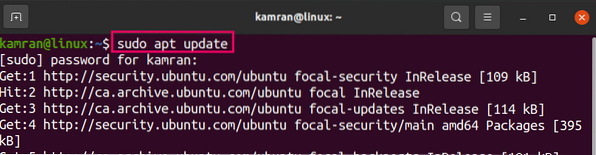
Dalje, napišite donju naredbu za instaliranje Jami:
$ sudo apt instaliraj jami
Pritisnite 'y' na terminalu da biste nastavili Jami-jevu instalaciju.

Jami će biti uspješno instaliran.
Instaliranje Jamija na Ubuntu 20.04 iz Debian paketa
Posjetite službenu web stranicu za preuzimanje Jami (https: // jami.net / download-jami-linux /) i preuzmite paket Debian za Ubuntu 20.04.
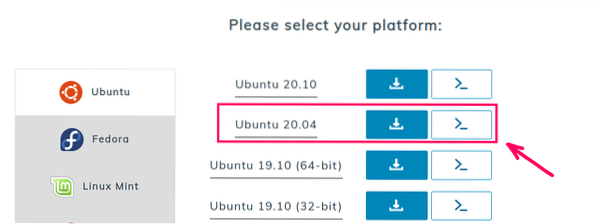
Kliknite "Spremi datoteku" i pritisnite "U redu".
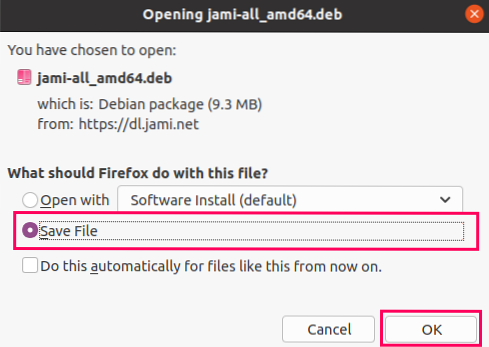
Dođite do direktorija "Preuzimanja".
cd Preuzimanja

Dalje, ažurirajte prikladnu predmemoriju i instalirajte Jami iz Debian paketa pomoću naredbi:
$ sudo apt ažuriranje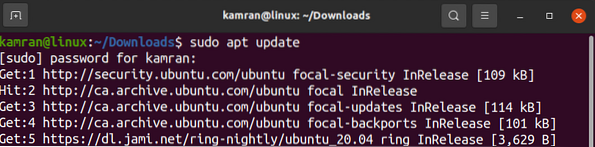

Jami će se instalirati iz Debian paketa.
Instaliranje Jamija na Ubuntu 20.04 putem ugriza
Snap upravitelj aplikacija dolazi unaprijed instaliran na Ubuntu 20.04. Upišite donju naredbu za instaliranje Jami koristeći snap:
$ sudo snap instaliraj jami
Nakon uspješne instalacije Jamija pomoću snapa, provjerite instalaciju pomoću naredbe:
$ snap info jami
Pokrenite i koristite Jami
Nakon što instalirate Jami bilo kojim opisanim načinom, kliknite Izbornik aplikacija i potražite Jami.
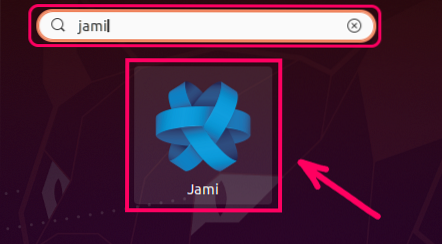
Kliknite na ikonu aplikacije Jami da biste je otvorili. Na zaslonu dobrodošlice vidjet ćete opcije za stvaranje novog računa i povezivanje uređaja s postojećim računom.
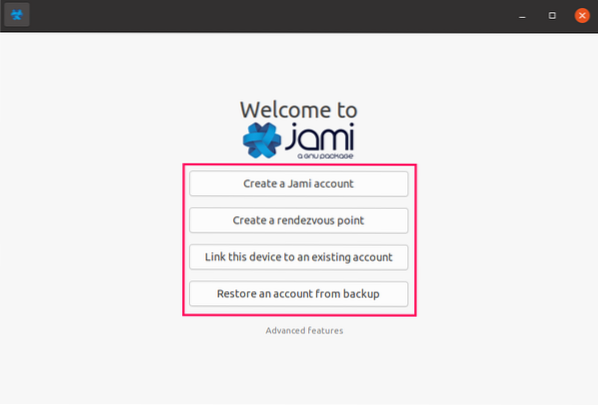
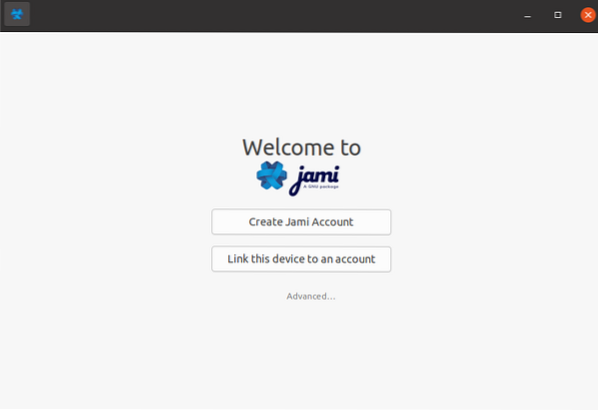
U slučaju da nema postojećeg računa, kliknite na 'Stvori Jami račun', postavite svoj profil i kliknite na 'Dalje'.
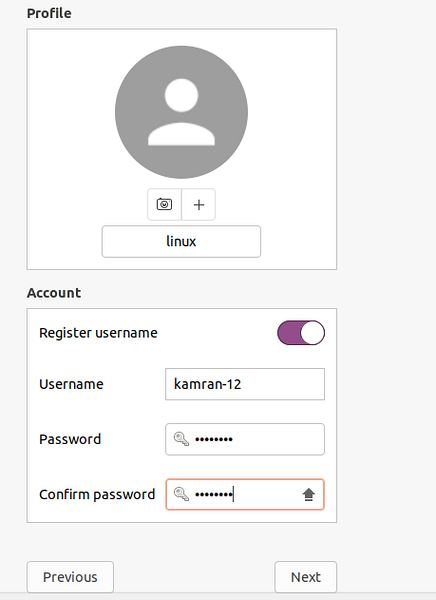
Ako imate postojeći račun, kliknite "Poveži ovaj uređaj sa postojećim računom" i unesite lozinku i prikvačite za povezivanje uređaja.
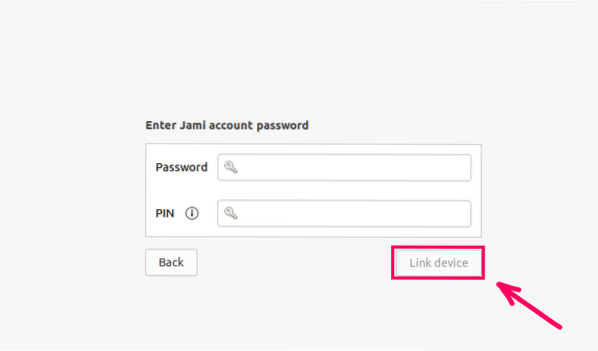
Jami je spreman za upotrebu. Potražite kontakte i započnite komunikaciju s dotičnim ljudima.
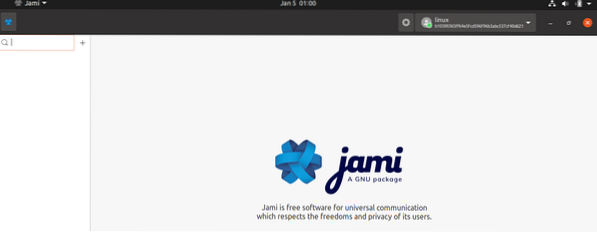
Završavati
Jami, prethodno nazvan Ring, najbolja je alternativa Skypeu za slanje poruka, upućivanje audio i video poziva. Može se instalirati na Ubuntu 20.04 kroz standardno spremište, Debian paket i snap.
 Phenquestions
Phenquestions


